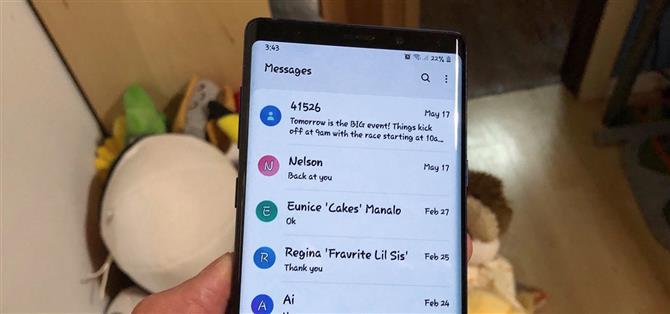Теперь вы можете применить темную тему к сообщениям Samsung благодаря единому пользовательскому интерфейсу, но вам может потребоваться персонализировать приложение для отправки текстовых сообщений. Отличный способ сделать это — применить собственный шрифт, который не только эстетически улучшает приложение, но и может сделать ваш текст более читабельным и помочь вам лучше обрабатывать информацию.
Так же, как и в ночном режиме Samsung, пользовательские шрифты применяются во всей системе. В дополнение к тому, что вы можете выбирать из множества предварительно загруженных шрифтов, Samsung также дает вам возможность загружать больше шрифтов и устанавливать их общий размер. А так как Samsung Messages — такое текстовое приложение, возможно, это единственное приложение, которое больше всего выиграет от установки собственного шрифта.
- Не пропустите: как отключить разговор в сообщениях Samsung
Установка нового шрифта
Применение нового шрифта не может быть проще. Зайдите в настройки вашей Галактики и выберите «Показать», затем выберите «Размер и стиль шрифта» и выберите «Стиль шрифта». Оттуда выберите шрифт из предоставленного списка. После этого вы вернетесь на предыдущую страницу, чтобы просмотреть свой выбор, поэтому повторяйте процесс по мере необходимости, пока не найдете нужный вам шрифт.



Если ни один из предоставленных шрифтов не понравился вам, у вас есть возможность загрузить дополнительные шрифты прямо из магазина Galaxy Store, нажав «Загрузить шрифты» на странице «Стиль шрифта». Просто имейте в виду, что многие из доступных пакетов нужно будет приобрести заранее, поэтому будьте осторожны при этом.
Кроме того, вы также можете установить общий размер ваших текстов на странице «Размер шрифта и стиль», просто перетаскивая вбок на панели на вкладке «Размер шрифта», чтобы увеличить или уменьшить его размер, как показано в GIF ниже , Вы также можете сделать тексты еще проще для чтения, установив для них жирный шрифт, нажав переключатель рядом с полужирным шрифтом.


Делаем ваши тексты более заметными
Если вы хотите увеличить видимость текстов в Samsung Messages и других приложениях, вы можете включить опцию «Высококонтрастный шрифт». Чтобы получить доступ к этой функции, перейдите на страницу «Специальные возможности» в приложении «Настройки», затем выберите «Улучшения видимости». Оказавшись внутри, просто нажмите на «Высококонтрастный шрифт», чтобы включить его. Просто помните, что включение этой функции отключит ночной режим, если у вас включена темная тема.


Эта статья была подготовлена во время специальной публикации Android How о текстовых сообщениях, мгновенных сообщениях, звонках и аудио / видео-чатах на вашем смартфоне. Проверьте всю серию чата.